
Podnoszenie i obniżanie znaków i tekstu w Keynote na Macu
Istnieją dwa sposoby podnoszenia lub obniżania tekstu w stosunku do sąsiedniego tekstu:
Zmienianie znaków na indeks górny lub indeks dolny: Przenosi znaki wyżej lub niżej oraz zmniejsza je. Jest to przydatne na przykład do dodawania symbolu praw autorskich lub symbolu znaku handlowego.
Korygowanie przesunięcia linii bazowej: Pozwala precyzyjnie dostosować położenie tekstu bez zmieniania jego wielkości.
Zmienianie znaków na indeks górny lub indeks dolny
Otwórz aplikację Keynote
 na Macu.
na Macu.Otwórz prezentację, a następnie zaznacz znaki, które chcesz podnieść lub obniżyć.
Kliknij w kartę Tekst na pasku bocznym Format
 , a następnie kliknij w przycisk Styl na górze tego paska bocznego.
, a następnie kliknij w przycisk Styl na górze tego paska bocznego.W sekcji Czcionka kliknij w
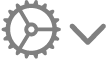 , kliknij w menu podręczne Linia bazowa, a następnie wybierz Indeks górny lub Indeks dolny.
, kliknij w menu podręczne Linia bazowa, a następnie wybierz Indeks górny lub Indeks dolny.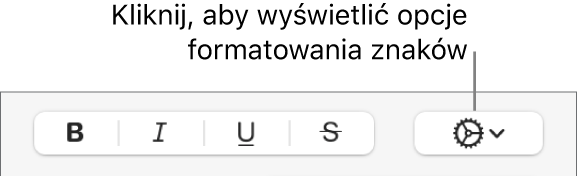
Aby kontynuować pisanie zwykłego tekstu po indeksie górnym lub dolnym, kliknij bezpośrednio po znaku indeksu górnego lub dolnego, kliknij w
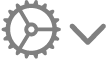 na pasku bocznym, kliknij w menu podręczne Linia bazowa, a następnie wybierz Domyślne.
na pasku bocznym, kliknij w menu podręczne Linia bazowa, a następnie wybierz Domyślne.
Możesz także szybko stosować indeks górny lub dolny w zaznaczonym tekście, używając skrótów klawiszowych. Aby użyć indeksu górnego, naciśnij Control‑Shift‑Command‑plus (+). Aby użyć indeksu dolnego, naciśnij Control‑Command‑minus (-).
Podnoszenie i obniżanie tekstu bez zmieniania jego wielkości
Aby ustawić tekst wyżej lub niżej w stosunku do otaczającego go tekstu, nie zmieniając jednocześnie jego wielkości, zmień jego linię bazową.
Otwórz aplikację Keynote
 na Macu.
na Macu.Otwórz prezentację, a następnie zaznacz znaki, które chcesz podnieść lub obniżyć.
Kliknij w kartę Tekst na pasku bocznym Format
 , a następnie kliknij w przycisk Styl na górze tego paska bocznego.
, a następnie kliknij w przycisk Styl na górze tego paska bocznego.W sekcji Czcionka kliknij w
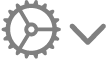 , a następnie kliknij w strzałki obok pola Zmiana linii bazowej, aby podnieść lub obniżyć zaznaczony tekst.
, a następnie kliknij w strzałki obok pola Zmiana linii bazowej, aby podnieść lub obniżyć zaznaczony tekst.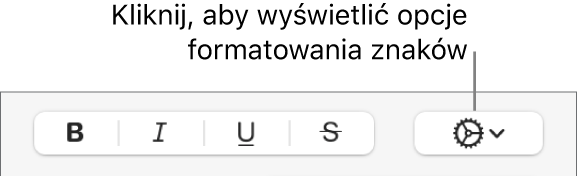
Zamienianie sufiksów porządkowych na indeksy górne podczas pisania
Możesz wybrać, aby Keynote zamieniał podczas pisania sufiksy porządkowe (takie jak st i nd w liczebnikach w języku angielskim) na indeksy górne.
Otwórz aplikację Keynote
 na Macu.
na Macu.Wybierz polecenie menu Keynote > Ustawienia (menu Keynote znajduje się na górze ekranu).
Kliknij w Automatyczna korekta na górze okna ustawień.
Zaznacz pole wyboru Zamieniaj sufiksy porządkowe na indeksy górne (w sekcji Formatowanie).
Dodawanie do paska narzędzi przycisków indeksu górnego i dolnego
Możesz dodać do paska narzędzi przyciski pozwalające na szybkie stosowanie indeksu górnego i dolnego w zaznaczonym tekście.
Otwórz aplikację Keynote
 na Macu.
na Macu.Wybierz polecenie menu Widok > Dostosuj pasek narzędzi (menu Widok znajduje się na górze ekranu).
Uwaga: Menu Widok na pasku narzędzi Keynote nie zawiera tego polecenia.
Przeciągnij przyciski Indeks górny i Indeks dolny na pasek narzędzi.
Kliknij w Gotowe.
Aby usunąć te przyciski, wybierz polecenie menu Widok > Dostosuj pasek narzędzi, a następnie przeciągnij przyciski poza obszar paska narzędzi, aż znikną.